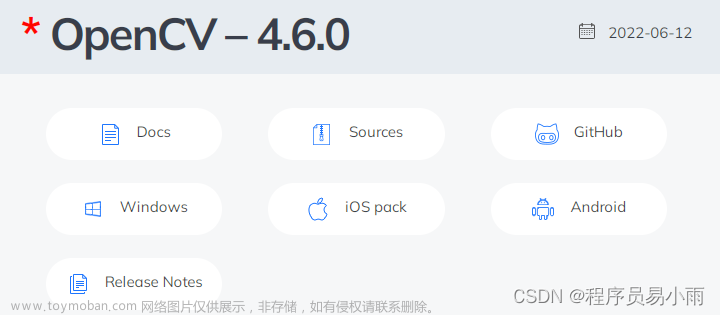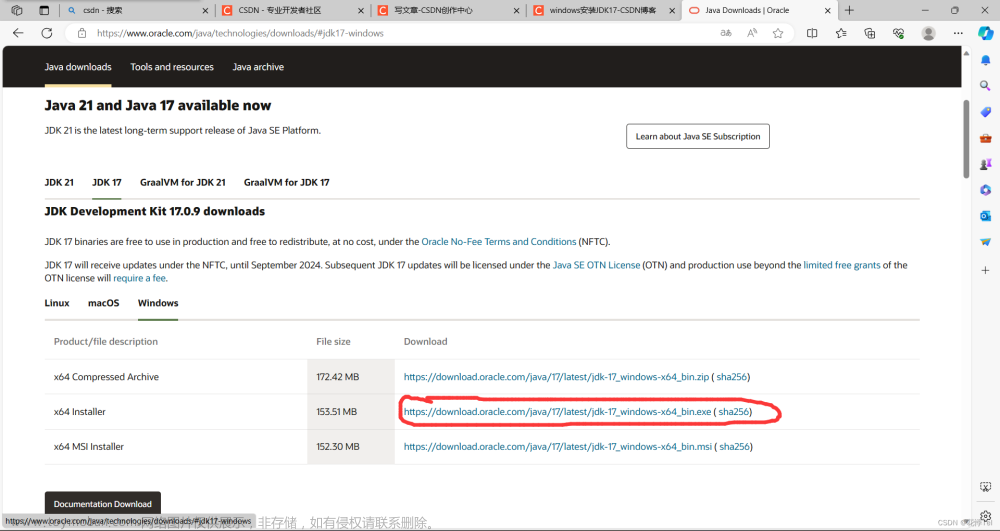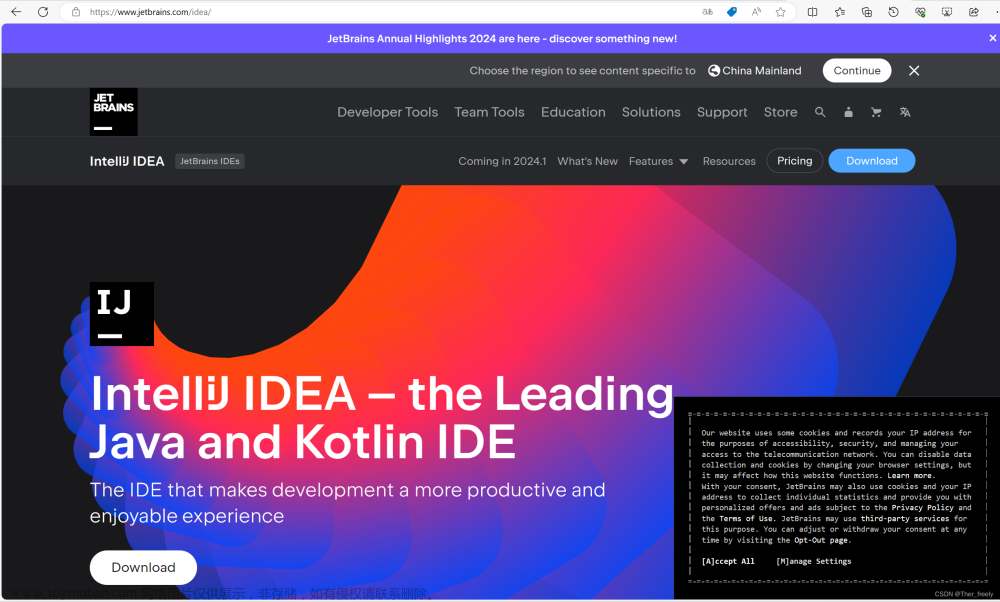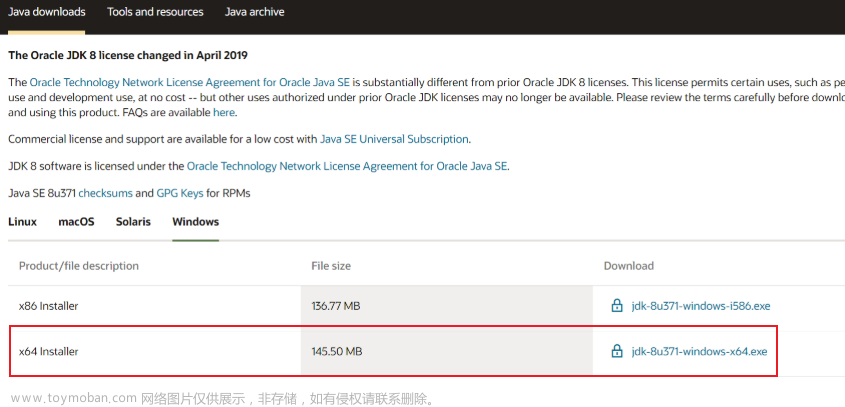刚才需要临时运行一个java脚本,java还是2、3年前学的,都忘光了。IDEA 2021还在我电脑装着,进去却忘记了怎么配置java环境,这里复习一下。
01 安装 JDK
1.1 下载与安装
JDK中包含了JRE和java开发包(我现在只记得这些名词了😅😅):
JRE:java运行环境(java runtime environment)又分jvm和java核心的类库。
JVM:java虚拟机(java virtual machine)java程序就是在jvm中运行的。
java核心类库:JRE提供让程序运行的java库。
到Oracle官网下载JDK(installer):https://www.oracle.com/java/technologies/downloads/#jdk20-windows
安装:
双击安装程序安装即可,自己设置一下安装目录(我专门用一个盘来安装绝大多数软件)。
解释:
这里下载的是JDK,即
JDK Development Kit,它包含了java编译器、运行时环境等等部件,很全面,而如果你去java.com下载的64-bit Java forWindows,只是一个jre即运行时环境,允许你运行java程序,但是不能编译,所以我们直接下载JDK即可。
安装后进入文件夹,可以看到:
其中:
bin:提供 JDK 工具程序,包括 javac、java、javadoc、appletviewer 等可执行程序。include:存放用于本地访问的文件。jre:存放 Java 运行环境文件。lib:存放 Java 类库文件。src.zip:存放Java 核心平台 API 的源文件归档。conf:存放JDK的相关配置文件。jmods:存放了JDK的各种模块。legal:存放了JDK各模块的授权文档。
注意:新版本的JDK安装工具默认不会安装jre文件(比如上图),需要自行生成jre文件
从JDK 9开始,Oracle不再提供单独的JRE文件夹,而是让用户自己选择需要的JRE模块12。这样做的目的是为了减少JRE的大小和复杂度,提高Java的性能和安全性3。所以,如果你下载了JDK 或更高版本,你会发现安装目录下没有JRE文件夹。
但是,这并不影响你使用JDK来编译和运行Java程序,因为JDK已经包含了运行Java所需的最基本的组件。如果你想使用Eclipse或其他IDE来开发Java项目,你只需要配置好JAVA_HOME和PATH环境变量,指向你安装的JDK目录即可
在上图的地址栏输入cmd打开命令行,输入:
jlink.exe --module-path jmods --add-modules java.desktop --output jre
即可生成jre(就不截图了)。
1.2 配置环境变量
不设置环境变量,在IDEA中设置路径也行,不过我习惯添加环境变量。
在系统环境变量处,点击新建,名字自定义,路径为上图中地址栏的路径:
然后点击Path,在最下面添加2行:

注:
为什么不直接在Path中添加那2个路径呢?
- 因为Path环境变量有长度限制,环境变量太多就不能添加新的了(比如上图我有很多环境变量),使用上面的方法添加,可以缩短长度。
检查是否添加成功:
命令行输入:
(编译器)
javac -version
显示:
javac 20.0.1
02 在IDEA中运行java程序
安装idea就不说了,没技术含量。
这是IDE2021界面
- 新建项目
文件->项目结构:选择刚刚的SDK即可(它自己会显示出来,选择即可)

2. 模块,添加一个java模块,即可
3. 模块下面的src即源代码文件夹,上面右击,添加类,即可
4. 编写程序:
- 添加运行/调试配置:

进去点击加号,选择应用程序,主要选择一下主类
- 运行
这是 IED 2023,都很简便,简单截个图
新建项目,界面更加友好了,我这里选择直接生成实例代码:
点击创建后,稍等一下,就可以运行示例代码了:
03 Java的一些基本概念
-
Java 文件:
一个Java文件也被称为一个Java类,后缀是.java,展开说就是:- 一个Java文件至多能有一个Public类,这个Public类名称必须和文件名相同;
- 其他类(默认、private、protected)的数量和名称不限。
- Java程序的代码必须位于类里面,这和其他面向对象语言比如Python是不同的。
-
java 程序执行:
- 程序的入口位置是main方法,可以联系C语言的main函数,或者Python的__main__;
- main方法通常推荐的位置是放在Public类中,放在其他类也不是不可以。
例:
运行不同类的时候,去右上角那里(编辑配置)选择你要运行的类。

public class Test {
public static void main(String[] args) {
System.out.println("Hello from MainClass!");
HelperClass helper = new HelperClass();
helper.display();
}
}
class HelperClass {
void display() {
System.out.println("This is HelperClass.");
}
}
class AnotherClass {
void showMessage() {
System.out.println("This is AnotherClass.");
}
}
按照前面所说,这样改也是可以的:文章来源:https://www.toymoban.com/news/detail-559868.html
class Hahhaha {
public static void main(String[] args) {
System.out.println("Hello from MainClass!");
HelperClass helper = new HelperClass();
helper.display();
}
}
.....
把 永 远 爱 你 写 进 诗 的 结 尾 ~ 文章来源地址https://www.toymoban.com/news/detail-559868.html
到了这里,关于【Java】IDEA 配置java开发环境(windows)的文章就介绍完了。如果您还想了解更多内容,请在右上角搜索TOY模板网以前的文章或继续浏览下面的相关文章,希望大家以后多多支持TOY模板网!